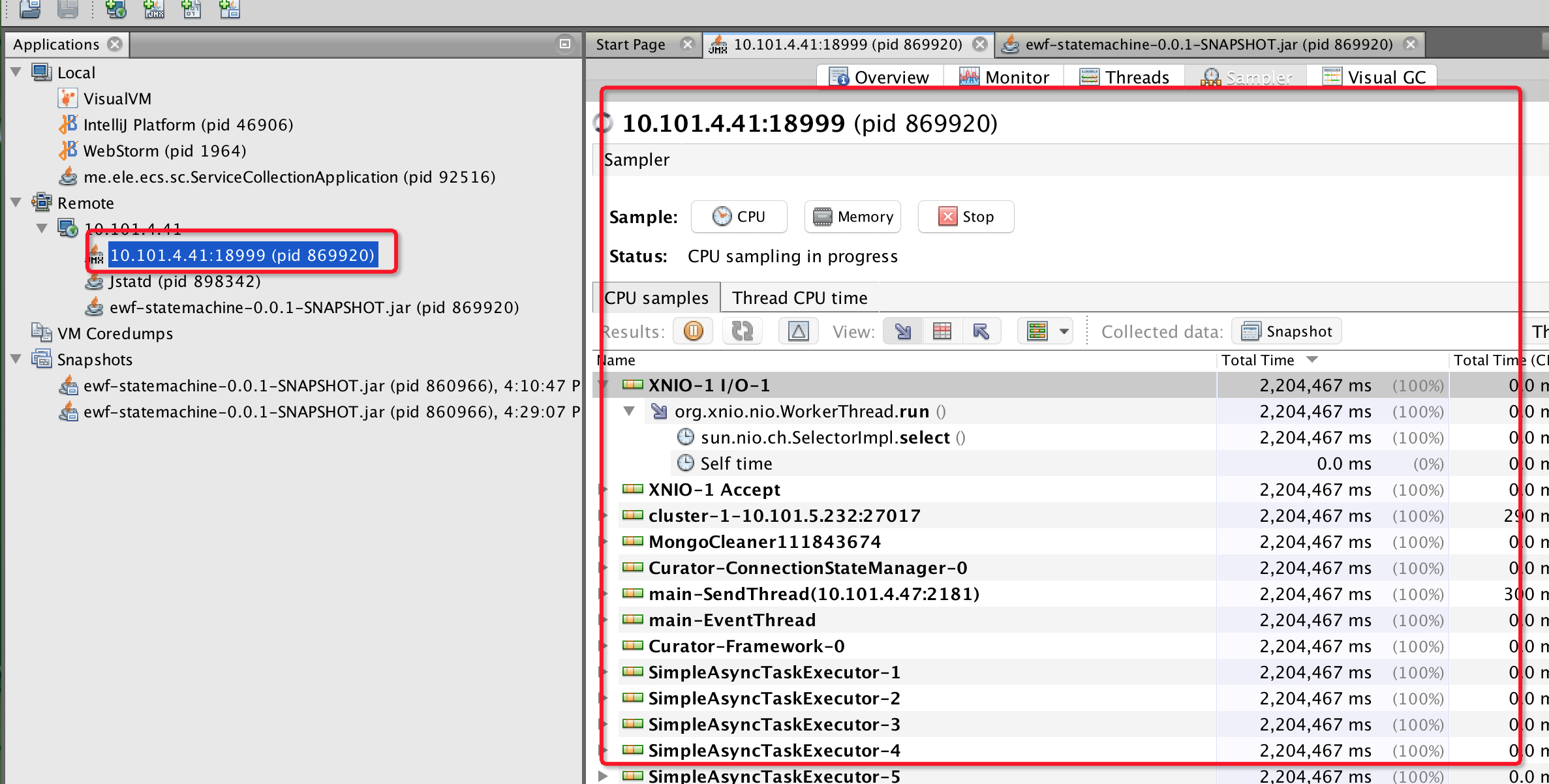本人的visualvm是1.4.2的mac版本
首先,需要连接远程服务器:
右击remote,选择add remote host
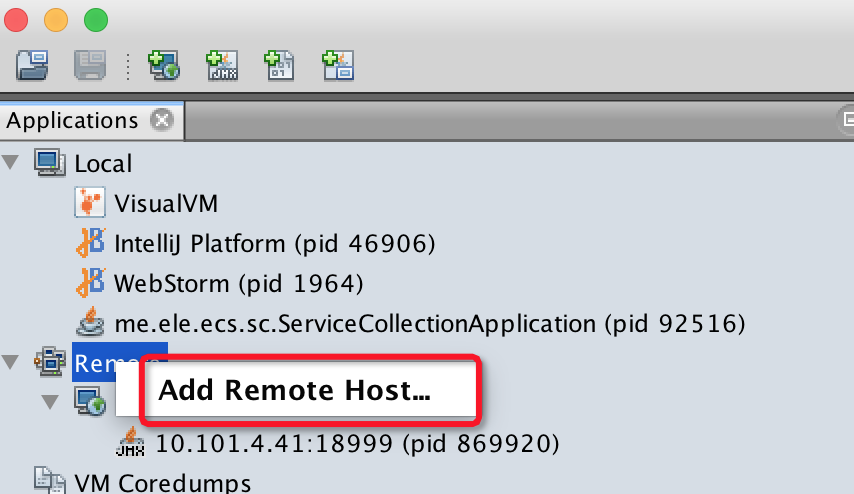
填写远程服务器地址:
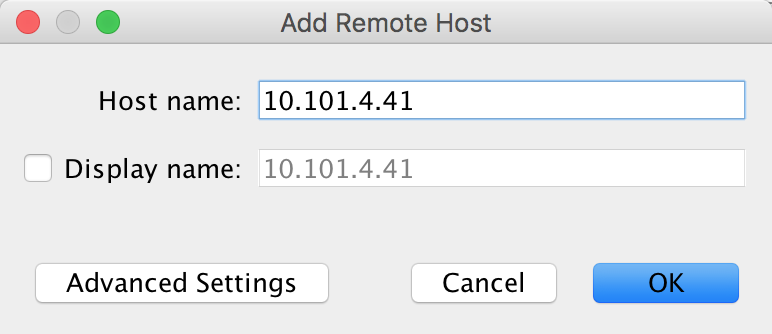
准备工作已经做好,下面将visual vm的两种连接远程java的方法。
法一:jstatd
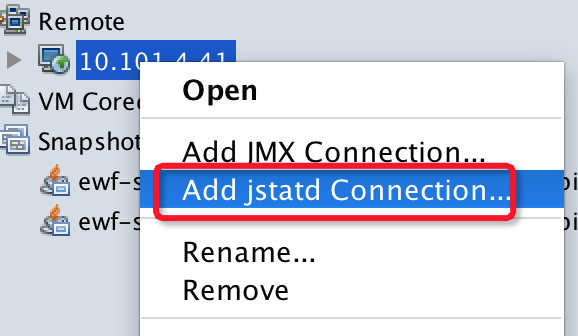
用jstatd需要在远程服务器上启动一下jstatd,步骤如下:
【远程服务器上】
1.cd ${JAVA_HOME}/bin
2.sudo vi jstatd.all.policy
其中jstatd.all.policy 文件内容如下:
grant codebase "file:${java.home}/../lib/tools.jar" {
permission java.security.AllPermission;
};
3.jstatd -J-Djava.security.policy=jstatd.all.policy &

此时jstatd启动成功,在本地的visualvm可以看到如图,可以进行自行查看。

法二:用jmx
【远程服务器】上
1.
cd ${JAVA_HOME}/
cd jre/
cd lib/
cd management/
cp jmxremote.password.template jmxremote.password
sudo vi jmxremote.password
文件中将monitorRole QED和 controlRole R&D前的注释去掉,然后保存
2.更改java参数
我用的是supervisor进行java进程管理。
cd /etc/supervisord.d/
在java启动项里加上
-Djava.rmi.server.hostname=【远程服务器的ip】 -Dcom.sun.management.jmxremote.port=18999 -Dcom.sun.management.jmxremote.ssl=false -Dcom.sun.management.jmxremote.authenticate=false
3.重启supervisor
sudo supervisorctl reload
在本地的visual vm上添加jmx

填上你的远程服务器的ip以及刚刚在java参数里配的端口18999:
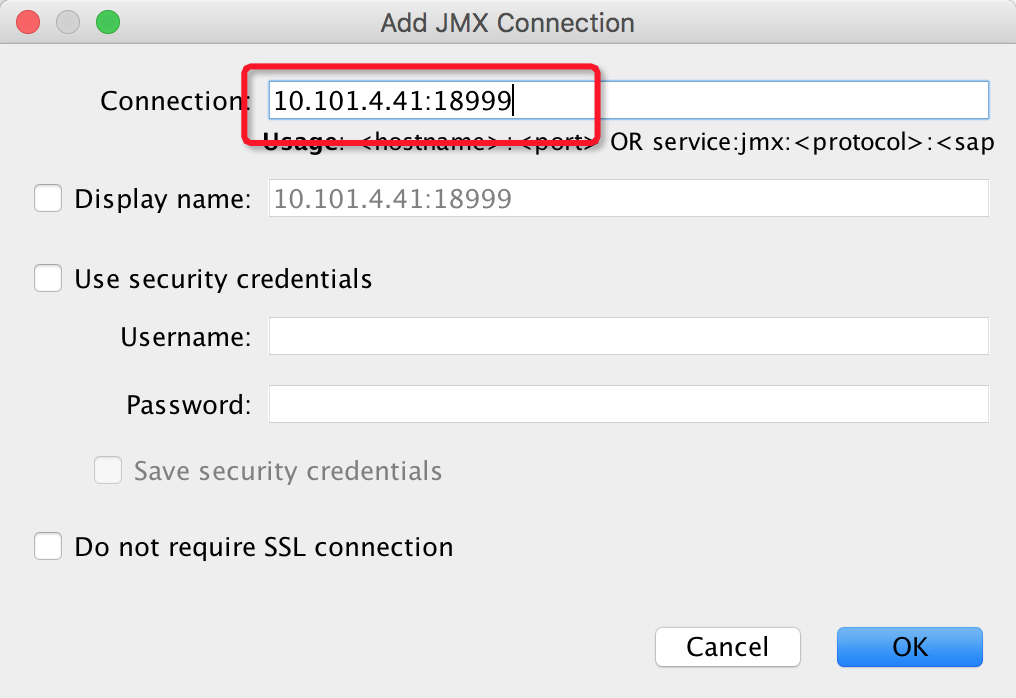
点击ok,可以看到添加成功: